如何將圖片轉換成文字,學會這招輕松解決
阿新 • • 發佈:2019-02-22
ocr文字識別 設置 51cto 講解 a13 想要 工具 cto 轉換成 相信大家不管在生活還是工作中,都會經常遇到圖片轉文字的問題,需要將圖中文字提取出來應用到別的地方去,但是圖片中的文字又不可以直接進行粘貼復制,這就比較令人頭疼了,接下來小編就來為大家分享兩種圖片轉文字的小技巧,有需要的小夥伴們可以參考一下。
第一種方法:
操作步驟:
1:因為使用到的是PC端的工具,所以整個步驟都是在電腦中完成的,將OCR文字識別軟件打開,點擊上方導航欄圖片局部識別板塊。
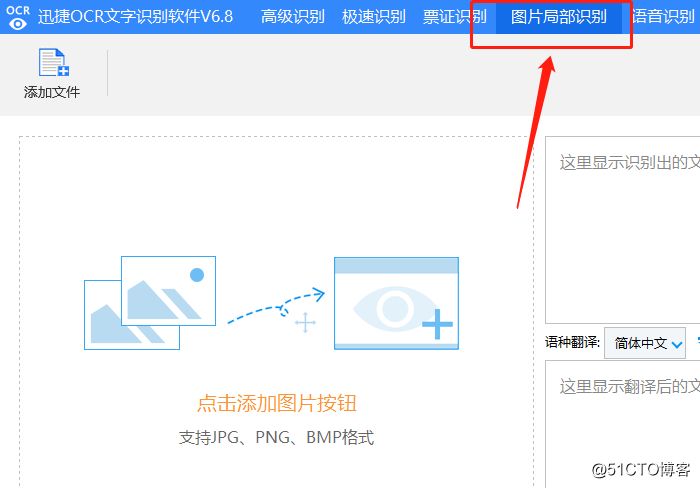
2:進入圖片局部識別版塊後,點擊界面中心位置即可將所需識別轉換的圖片添加進來,註意支持識別的幾種圖片格式。
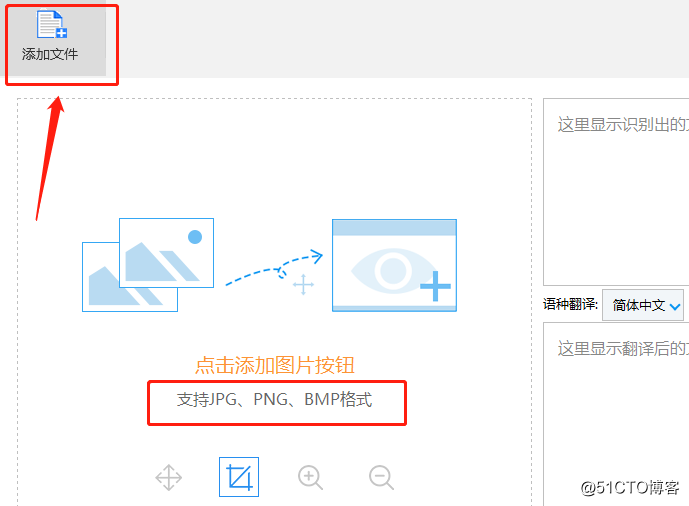
3:圖片添加進來後先不要著急著識別,可以提前在輸出目錄這裏簡單設置一下文件的保存路徑,方便識別後能快速查找到該文件。
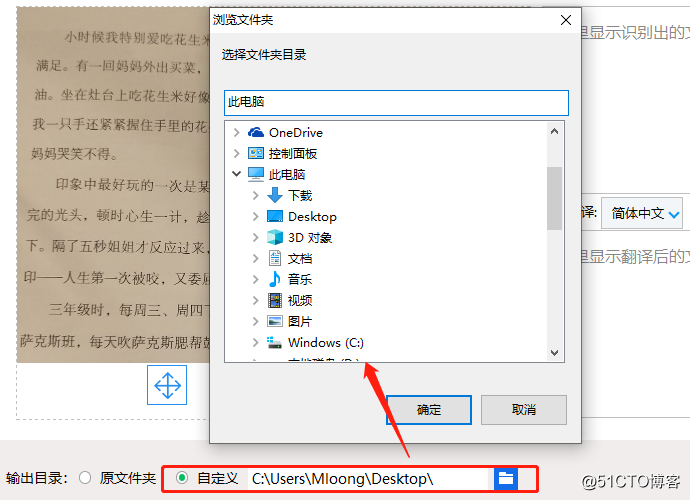
4:接著就可以點擊框選工具,拖動鼠標在圖片上將所需識別的文字框選出來了,軟件將會自動執行識別的命令。
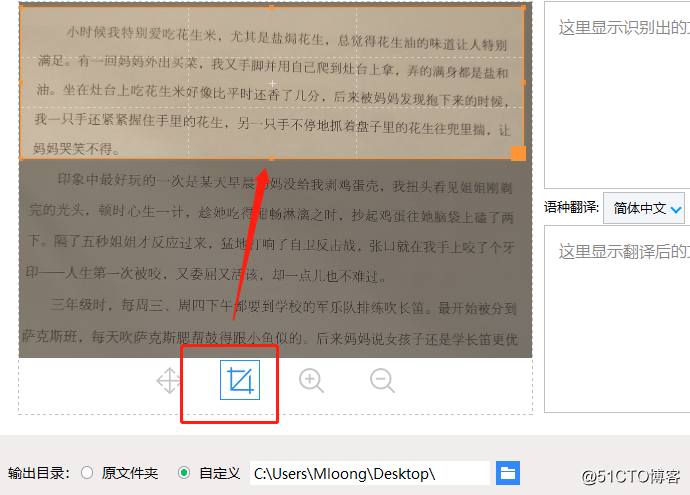
5:識別過程結束後,轉換出來的文字就會呈現在右邊的方框中了,這時候可以來檢查下識別後的效果。
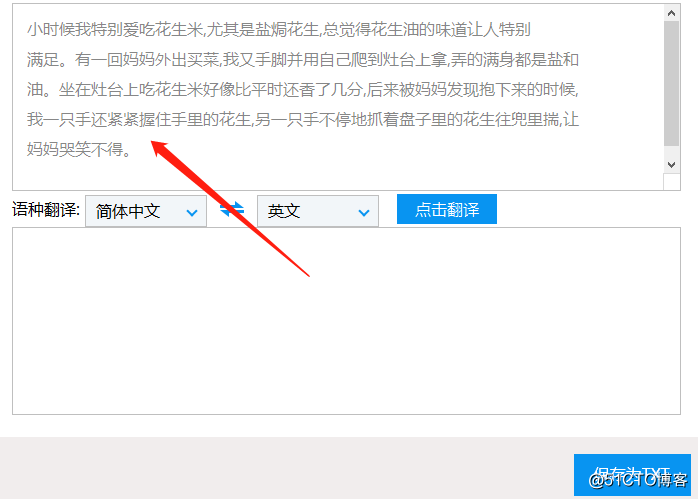
6:覺得沒什麽問題的話就可以點擊右下角保存為TXT按按鈕完成文字的導出了。
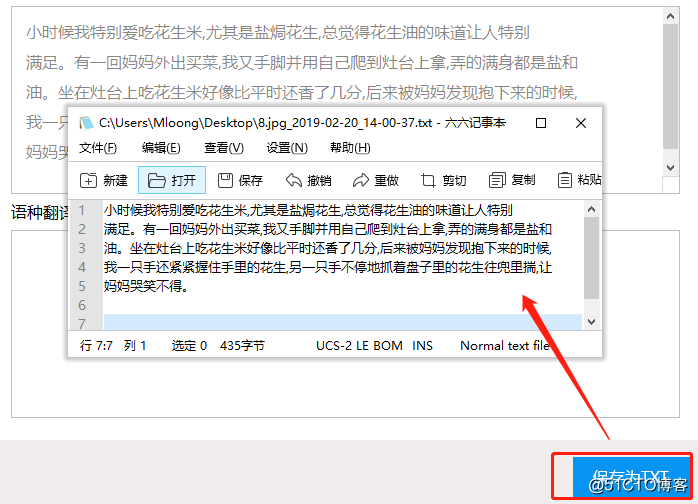
第二種方法:
操作步驟:
1:支持圖片識別的APP有很多,這裏給大家講解一個好用的:迅捷OCR文字識別(應用市場上可以直接搜索到)
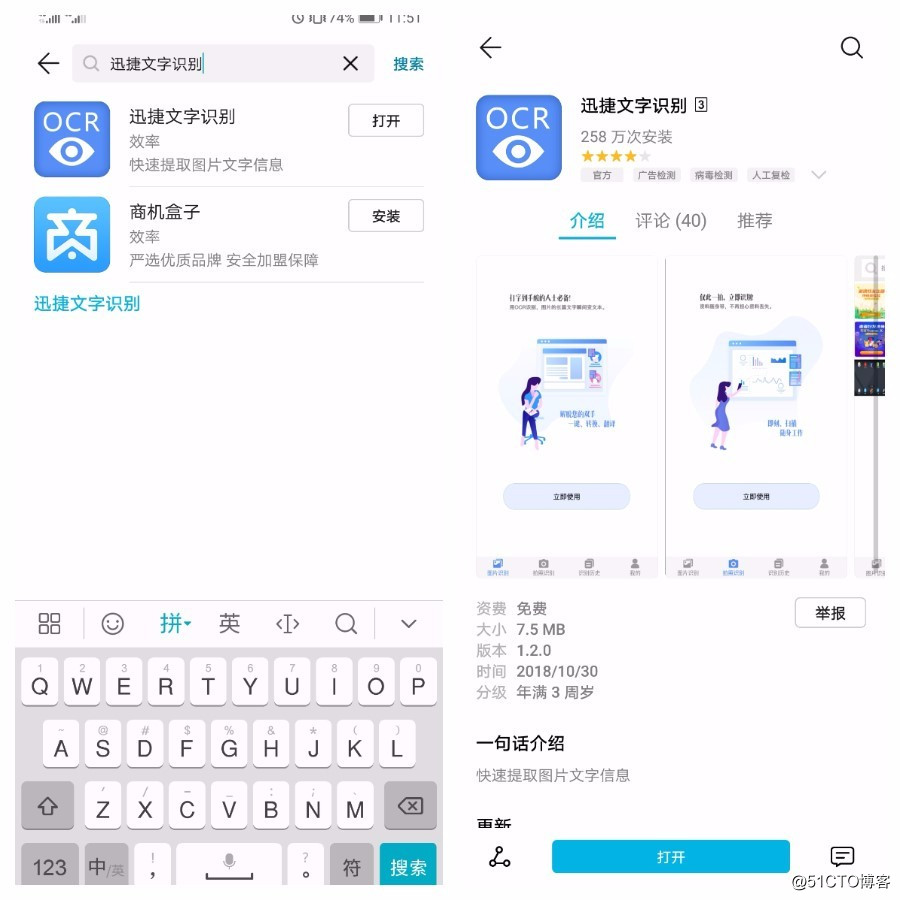
2:將下載好的APP打開,點擊圖片識別這個按鈕,然後選擇你想要識別的圖片文件。
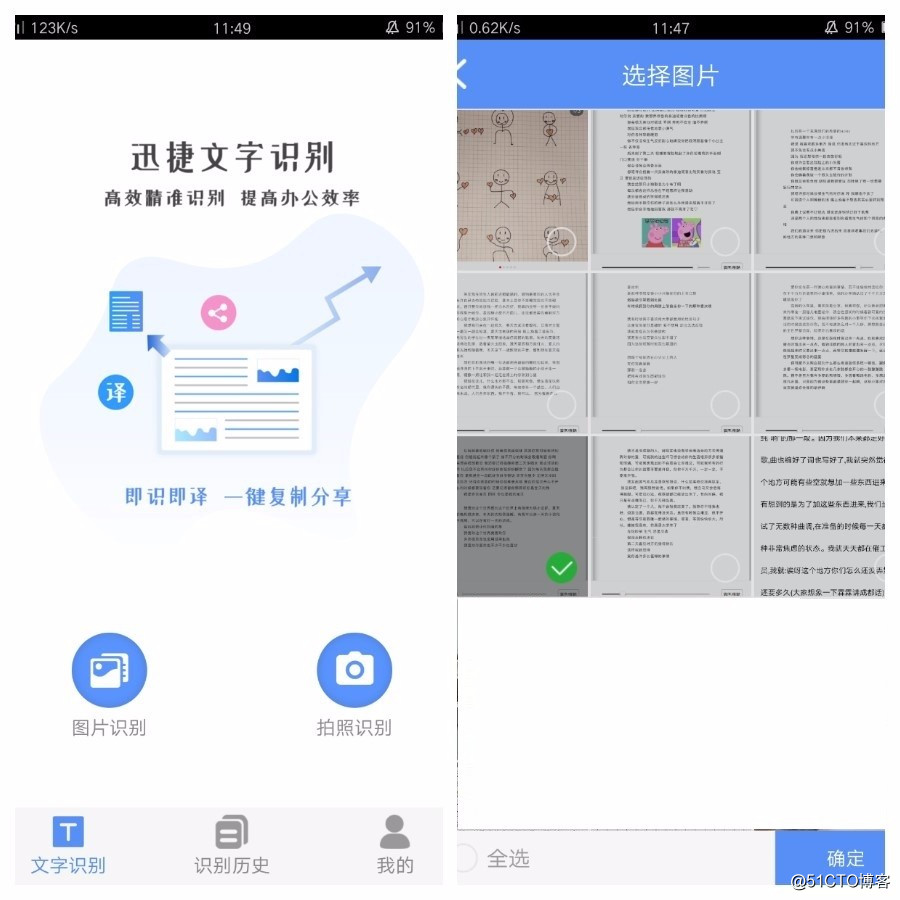
3:確定好想要識別的圖片,再點擊右下角的立即識別,過一會兒,圖片就可以識別轉換成文字了,文字識別出來後,可進行校對,查看一下識別出來的效果如何。
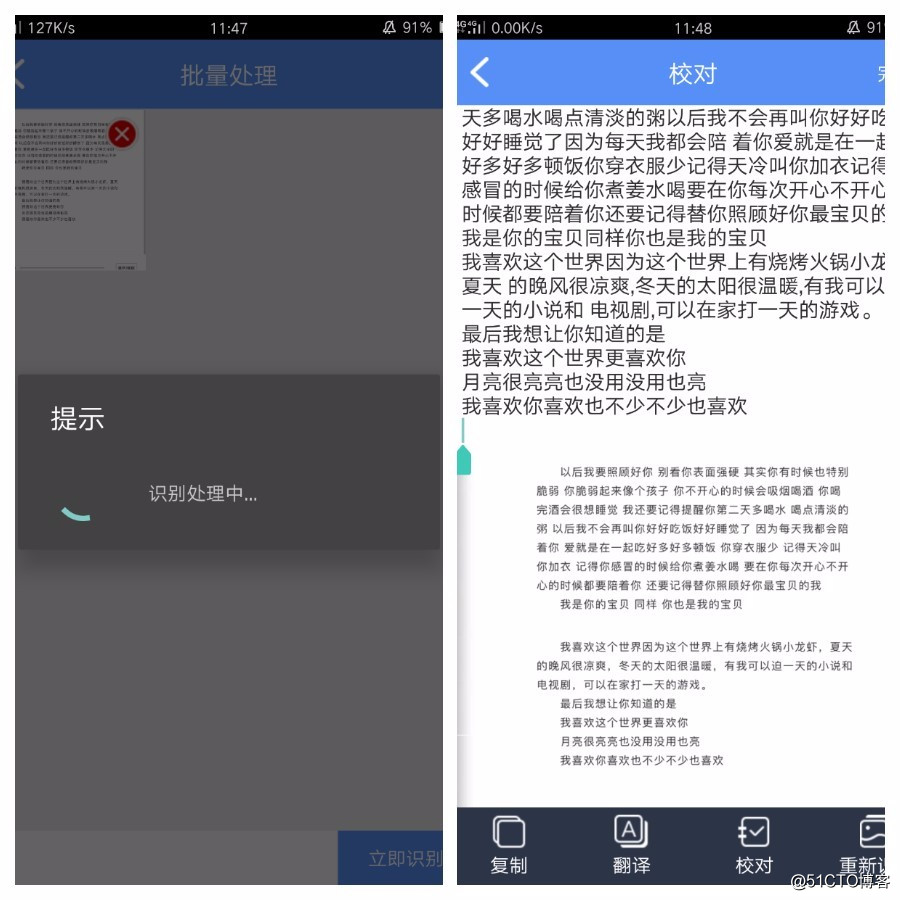
以上就是小編為大家分享到的兩種圖片轉文字的小技巧了,操作起來都是比較的簡單,有需要的小夥伴們可以實際操作一下哦!希望能夠解決到你們的問題。
如何將圖片轉換成文字,學會這招輕松解決
